

本主题介绍了如何使用第三方组件 Crystal Reports 创建报表。您必须在 PRISMAdirect 中上载创建的报表。
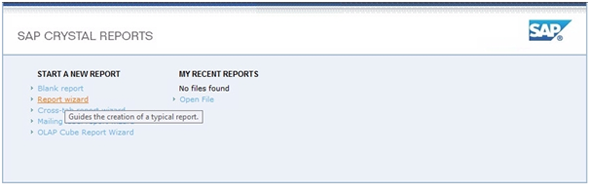
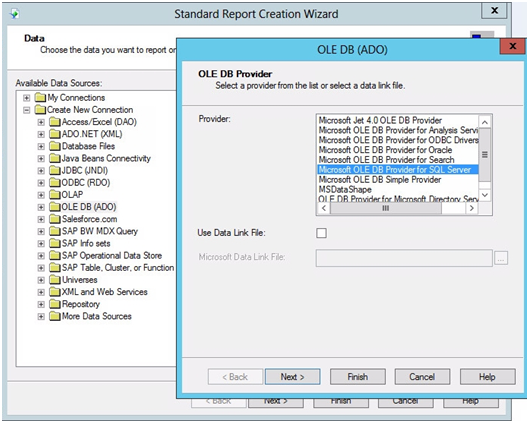
PrintAccounting 数据库现在可用于 Crystal Reports。
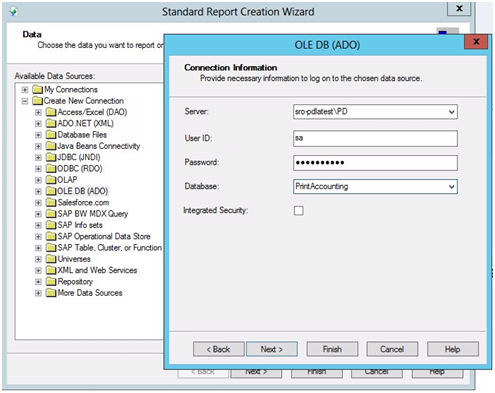
您可以选择表或存储过程。存储过程是一组编译为单个执行计划的 SQL 语句。每个表都包含一组有限的票证项目。
请仅对每个报告使用一个存储过程。如果已针对报告使用存储过程时,请不要选择其他表或存储过程。报告中的多个存储过程可能会导致严重的性能问题,尤其是对于具有许多记录的数据库。
创建报告时,可以选择表或一个存储过程。每个表都包含一组有限的票证项目。存储过程是一组编译为单个执行计划的 SQL 语句。您可以为每个报告选择以下存储过程之一:
uspGetAllOrdersItems
包含所有订单票证项目,包括订单级别的自定义票证项目。
uspGetAllJobsItems
包含所有作业票证项目,包括作业级别的自定义票证项目。
uspGetOrderJobsItems
包含所有订单和作业票证项目,包括订单级别和作业级别的自定义票证项目。
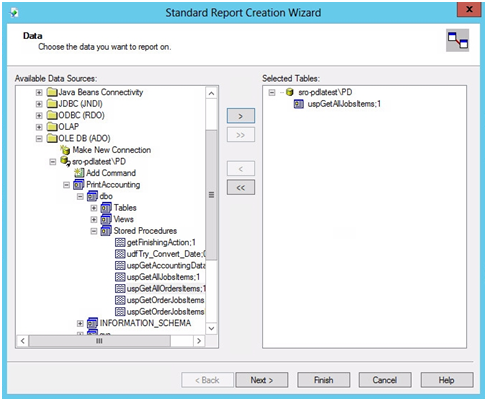
为 @DumpDataInTempTable 选择 False。
为 @TempTable 键入唯一的名称,例如“table1”。
@selectedColumns:
在此过程的后面,您可以选择要在报告中显示的字段。在该步骤中,您可以从一组可用字段中进行选择。
如果要显示所有可用字段,请启用“Set to Null”(设置为 Null)选项。
如果要仅显示一小组可用字段,请使用所需的字段名称填充此参数。用逗号分隔每个字段名称。
您可以使用有效的 WHERE 子句筛选存储过程的结果。WHERE 子句是 SQL 查询的条件。可以包含 WHERE 子句的参数的名称取决于所选的存储过程。在此示例中,由于选择了 uspGetAllJobsItems,因此参数名称为 @jobsFilter:
在此参数中键入有效的 WHERE 子句以筛选存储过程的结果。
例如,存储过程 uspGetAllJobsItems 将查询表 JobItems 和 JobCustomItems。表 JobItems 包含 JobNumber 列和其他列。因此,您可以在 @jobsFilter 参数中使用 JobNumber > 5 AND JobNumber < 20 来筛选结果。
如果您不想筛选存储过程的结果,请将此参数留空。不要选择“Set to Null”(设置为 Null)。
单击“确定”。
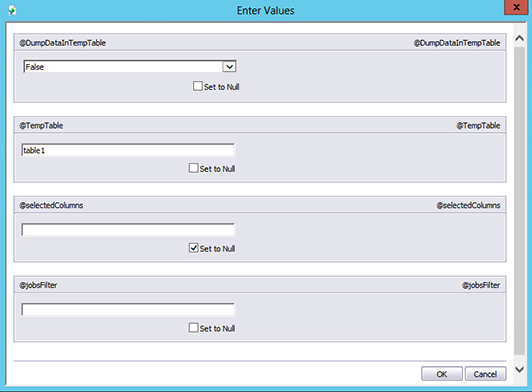
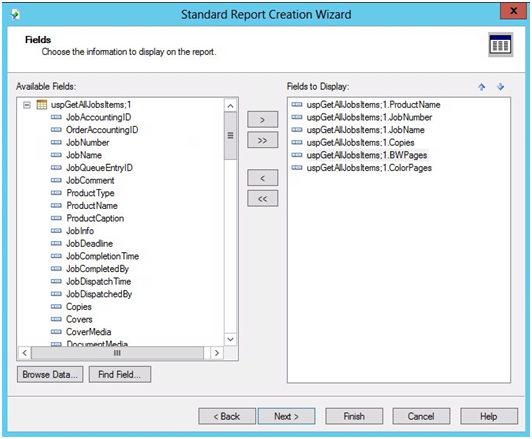
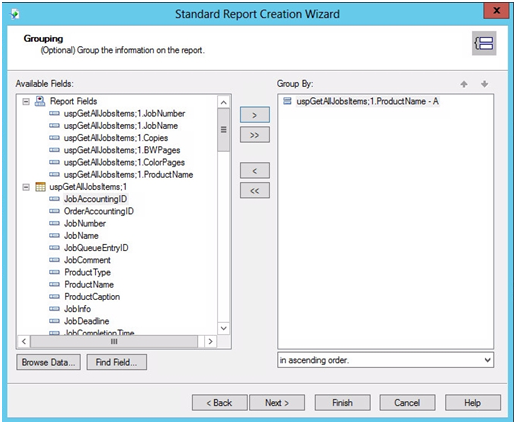
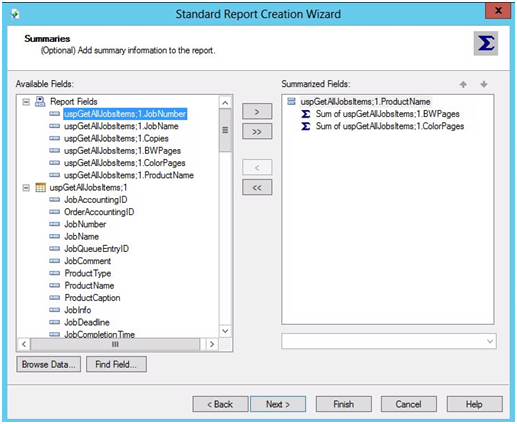
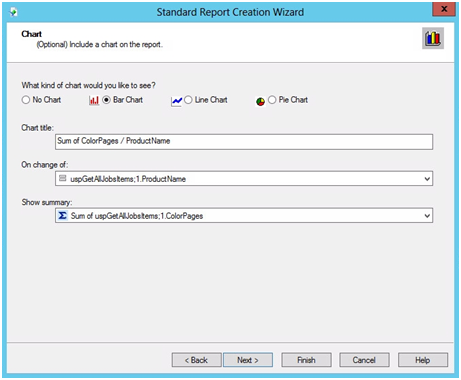
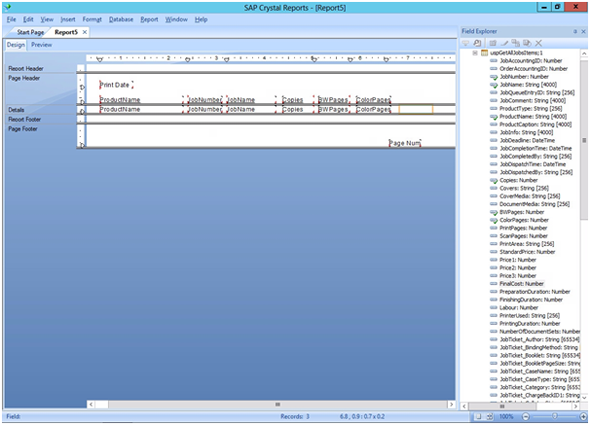
报表将添加到 [配置] 工作区中。现在,您可以在 PRISMAdirect 中生成相关的报表。